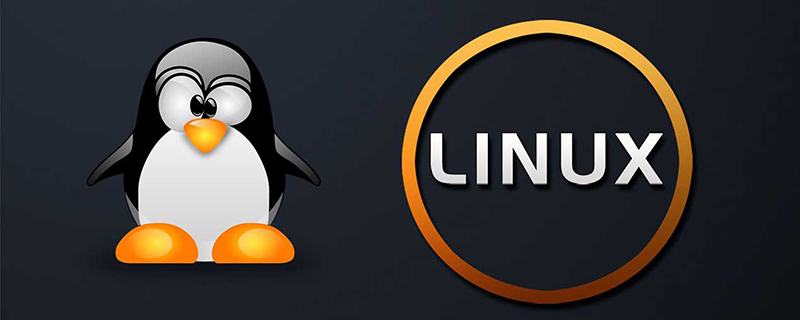a bedeutet, dass alle nicht abgefragt werden.
n bedeutet, dass DNS nicht abgefragt wird.
t bedeutet TCP-Protokoll.
u bedeutet UDP-Protokoll.
p bedeutet Abfrage belegter Programme
l bedeutet Abfrage des Überwachungsprogramms
#这个表示查找处于监听状态的,端口号为3306的进程
Linux-Methode zum Überprüfen des Portnutzungsstatus und zum Schließen des Ports
Voraussetzung: Zunächst müssen Sie wissen, dass der Port nicht unabhängig existiert, sondern an den Prozess angeschlossen ist. Wenn ein Prozess geöffnet wird, wird der entsprechende Port geöffnet; wenn der Prozess geschlossen wird, wird der Port geschlossen. Wird ein Prozess das nächste Mal erneut geöffnet, wird auch der entsprechende Port erneut geöffnet. Verstehen Sie es nicht nur als das Schließen eines bestimmten Ports, sondern Sie können einen bestimmten Port deaktivieren.
1. Mit „netstat -anp“ können Sie prüfen, welche Ports geöffnet sind.
(Hinweis: Durch das Hinzufügen des Parameters „-n“ wird die Anwendung in die Portanzeige konvertiert, d. h. eine Adresse im digitalen Format, wie zum Beispiel: nfs->2049, ftp->21, sodass zwei Terminals geöffnet werden können , eins nach dem anderen Entspricht der Portnummer, die dem Programm entspricht)
2 Dann können Sie „lsof -i:$PORT“ verwenden, um das Programm anzuzeigen, das den Port verwendet ($PORT bezieht sich auf die entsprechende Portnummer). Alternativ können Sie auch in der Datei /etc/services nachsehen, welcher Dienst dem Port entspricht.
(Hinweis: Einige Ports können nicht über netstat gefunden werden. Eine zuverlässigere Methode ist „sudo nmap -sT -O localhost“)
3 Wenn Sie einen bestimmten Port schließen möchten, können Sie:
1 ) Bestehen Verwenden Sie das iptables-Tool, um den Port zu deaktivieren, z. B.:
iptables -A INPUT -p tcp --dport $PORT -j DROP iptables -A OUTPUT -p tcp --dport $PORT -j DROP
2) oder schließen Sie die entsprechende Anwendung, und der Port wird auf natürliche Weise geschlossen, z. B.:
"kill -9 PID" (PID: Prozess Nummer)
Zum Beispiel: über „netstat -anp | grep ssh“
wird angezeigt: tcp 0 127.0.0.1:2121 0.0.0.0:* LISTEN 7546/ssh
dann: „kill -9 7546“